Kuinka tehdä videosta nopeampi toiston nopeuttamiseksi tai mielenkiintoisten videoiden luomiseksi? Useimmat Android- ja iOS-matkapuhelimet tukevat hidastettuja tehosteita, jotka tekevät videosta hitaamman. Mutta kun haluat oppia pitkästä prosessista lyhyessä ajassa tai ladata videosi rajoitetun keston ajan, kuinka nopeuttaa videota? Jos olet iPhonen/iPadin käyttäjä, voit yksinkertaisesti käyttää Valokuvat-sovelluksen oletustoimintoa säätääksesi videon nopeutta. Windows/Mac-käyttöjärjestelmässä tämä viesti tarjoaa myös parhaan videon nopeuden ohjaimen, joka tekee videosta nopeamman korkealaatuisella. Jatka lukemista ja opi lisää näistä kahdesta menetelmästä tee video nopeammin Windowsissa, Macissa ja iPhonessa.
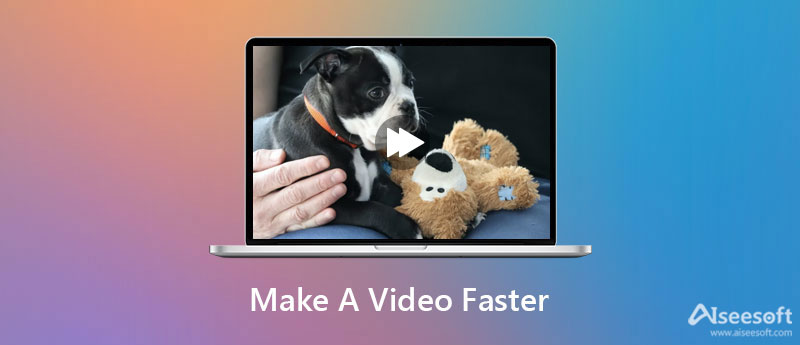
Voit tehdä videosta nopeamman käyttämällä videon nopeuden säädintyökalua Aiseesoft Video Converter Ultimate täytyy olla paras valintasi. Yksinkertaisilla napsautuksella voit säätää videon nopeutta, muuttaa videomuotoa ja säilyttää videoiden korkean laadun. Lisäksi voit käyttää sitä videoidesi muokkaamiseen ja leikkaamiseen tehdäksesi niistä houkuttelevampia.

Lataukset
Paras työkalu videon tekemiseen nopeammin - Aiseesoft Video Converter Ultimate
100 % turvallinen. Ei mainoksia.
100 % turvallinen. Ei mainoksia.



Kuten edellä mainittiin, iPhone/iPad tukee videoiden kuvaamista hidastettuina tehosteina. Mutta kuinka poistaa tämä vaikutus ja tehdä MP4-videoista nopeampia? Sinun ei tarvitse luottaa mihinkään videoeditoriin, voit nopeuttaa hidastettua videota iPhonessa Valokuvat-sovelluksen avulla. Ole hyvä ja seuraa seuraavaa vaihetta tee video nopeammin:
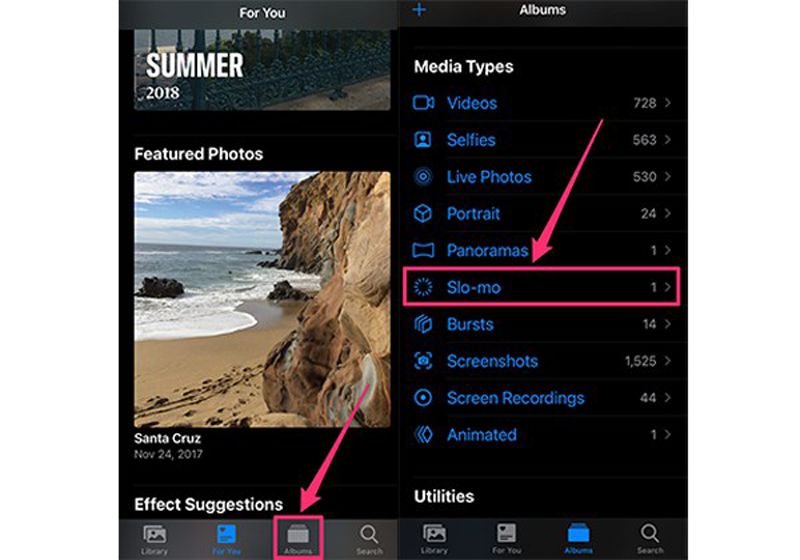
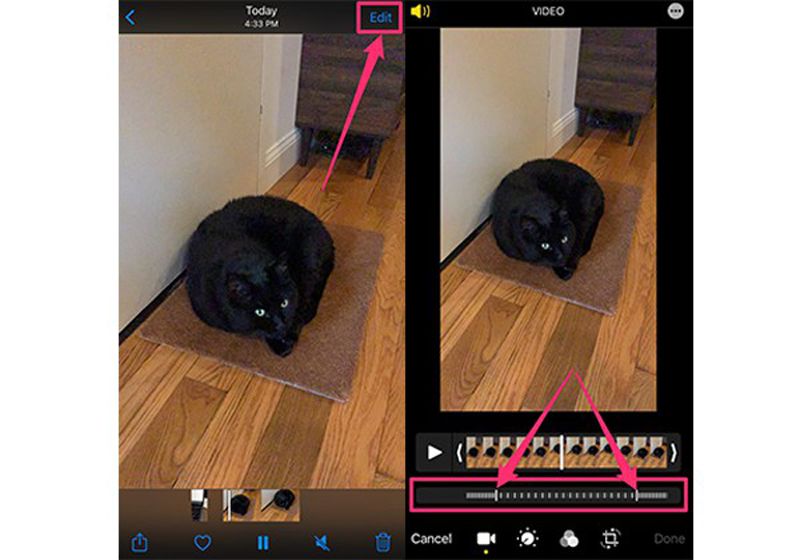
Voinko tehdä videon nopeammin iMovien avulla Macissa?
Voit tietysti. Kun olet lisännyt haluamasi videot iMovien aikajanalle, voit napsauttaa Nopeus -painiketta oikeassa yläkulmassa. Sitten voit valita nopeuden välillä 2x - 8x. Vie lopuksi videot ja tallenna ne haluamaasi kansioon.
Kuinka tehdä videosta nopeampi Android-puhelimissa?
Vaikka Android-puhelimissa ei ole oletuseditoria videoiden nopeuden säätämiseen, voit luottaa moniin Google Playn kolmannen osapuolen sovelluksiin, kuten Video Speed Changer, Slow Motion Video FX jne.
Kuinka katsella videoita nopeammalla nopeudella suoraan?
Jos haluat katsella videoita nopeammin tekemättä videota nopeammaksi etukäteen, sinun on käytettävä mediasoittimia nopeudensäätötoiminnolla. Onneksi myös oletussoitin - Windows Media Player tukee tätä ominaisuutta.
Yhteenveto
Tämä viesti on esitellyt kaksi tehokasta tapaa tee video nopeammin Windowsissa, Macissa ja iPhonessa. Halusitpa lyhentää toistoaikaa tai tehdä mielenkiintoisia videoita, voit käyttää Aiseesoft Video Converter Ultimate että nopeuttaa videoita Windowsissa/Macissa. Jos sinulla on kysyttävää, ota meihin yhteyttä.

Video Converter Ultimate on erinomainen videomuunnin, -editori ja -tehostin, jonka avulla voit muuntaa, parantaa ja muokata videoita ja musiikkia 1000 muodossa ja enemmän.
100 % turvallinen. Ei mainoksia.
100 % turvallinen. Ei mainoksia.